Részletes útmutató a Samsung TAR, LZ4 és BIN firmware-fájlok kibontásához
Vegyes Cikkek / / June 26, 2022
Minden összetett gép esetében, mint például mobiltelefon, PC, laptop stb., a firmware állítólag a gerince, amely bizonyos hardverberendezések működéséért felelős. Mostantól előfordulhat, hogy meg kell értenie az eredeti eszköz viselkedését, vagy módosítania kell azon. Ha nem szeretné végigmenni a forráskódon, másik módja lehet a firmware-fájlok kibontása. De ismét, ez elég sok munka, ha egyáltalán nem ismeri a folyamatot. Sőt, mivel a különböző OEM-ek különböző formátumokat vesznek figyelembe firmware-fájljaikhoz, ez gyakran fárasztó lehet.
Például, ha One Plus eszközt használ, az összes firmware-t payload.bin formátumban tartja. Másrészt az olyan gyártók, mint a Xiaomi, egyszerűen ZIP formátumban tartják a dolgokat. A Samsung-felhasználóknak azonban viszonylagosan át kell menniük néhány további lépésen a munka elvégzéséhez. A Samsung, mint OEM, a fájlokat különböző formátumú hurkokban tartja. Sokat kell kicsomagolni a kívánt fájl eléréséhez.
De semmi ok az aggodalomra, mivel biztosítjuk Önnek. Ebben a cikkben látni fogjuk, hogyan bonthatja ki lépésről lépésre a Samsung TAR, LZ4 és BIN firmware fájlokat. Csak ügyeljen arra, hogy kitartson velünk a végéig, hogy mindent elvégezzen.
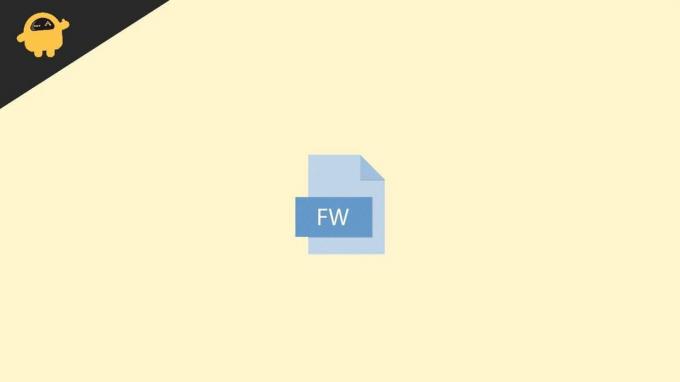
Részletes útmutató a Samsung TAR, LZ4 és BIN firmware-fájlok kibontásához
Csak az Ön tudtára, a Samsung készülékek firmware-jét számos formátumban tárolják. Amikor először kézbe veszi a firmware-t, az a kezdeti szakaszban ZIP/RAR formátumban lesz. A kibontáskor 5 különböző fájlt kapunk tar.md5 formátumban. Ezek további kibontása meghozza az LZ4 fájlokat. A kicsomagoláskor ismét megkapja a BIN fájlt, és végül egy további kibontási fázis után megkapja a ténylegesen keresett fájlokat.
Tehát, amint látja, jó néhányszor át kell mennie a kibontási folyamaton, mielőtt megkapja a kívánt fájlokat. De a felhasználók gyakran elakadnak, miközben hurokban folytatják ezt a folyamatot. Szerencsére az alábbi lépések elvezetik Önt a fájlok sikeres kibontásához, és minden bizonnyal végigvezetik az összes fázisban.
Reklámok
- Először töltse le az eszköz firmware-jét.
- Másodszor, telepítenie kell a 7-ZIP ZS-t. Ezt a fájlt könnyen beszerezheti a Githubból. Ügyeljen arra, hogy csak a ZS megfelelőjét töltse le, mivel ez az LZ4 kibontására szolgál.
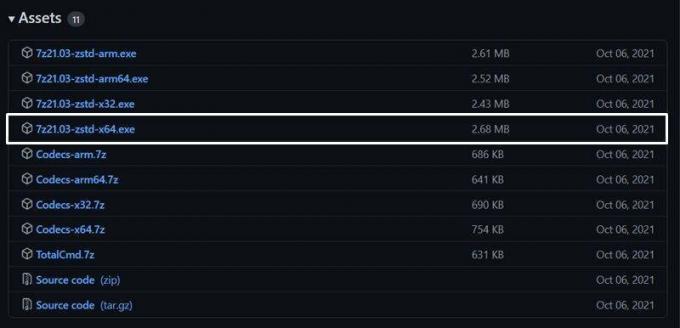
- Ezután nyissa meg a nemrég kicsomagolt firmware mappát. Keresse meg a BL fájlt, kattintson rá jobb gombbal, és válassza a 7-ZIP ZS, majd az Archívum megnyitása lehetőséget.
- Válassza ki a kicsomagolni kívánt LZ4 fájlt. Ebben az esetben kiválasztjuk az „up_param.bin.lz4” fájlt, és kicsomagoljuk a TAR fájlból.
- Ezúttal kattintson a jobb gombbal az LZ4 fájlra, és válassza a 7-ZIP ZS lehetőséget. Most kattintson az „Extract to up_param.bin/” gombra a kívánt BIN fájl eléréséhez.

- Most kattintson a jobb gombbal a BIN fájlra, lépjen a 7-ZIP ZS elemre, és válassza az Archívum megnyitása lehetőséget.
- A BIN fájl megnyitása után végrehajthatja az összes alkalmazni kívánt módosítást. Minden változtatás automatikusan mentésre kerül, ami szintén nagyon hasznos.
- Miután elvégezte az összes szükséges módosítást, kattintson ismét a jobb gombbal a fájlra, lépjen a 7-ZIP ZS-re, és kattintson a Hozzáadás az archívumhoz elemre.
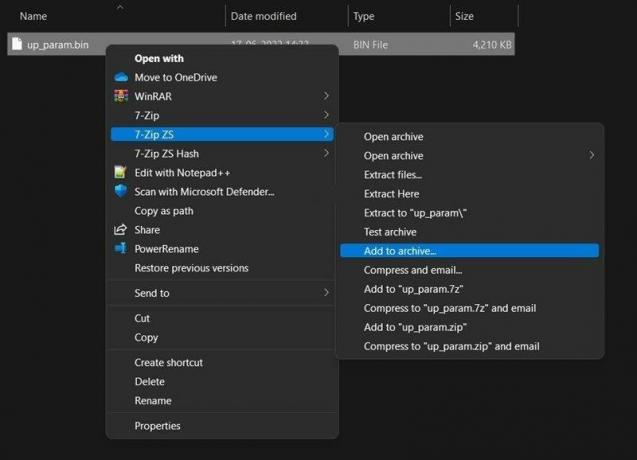
- Most a Hozzáadás az archívumhoz ablakban módosítsa az archívum formátumát TAR-ra. Kattintson az OK gombra a változtatások mentéséhez. Ez most megkapja azt a TAR fájlt, amely az ODIN flashable módban található.

Reklámok
- Ezután indítsa el az eszközt Letöltés módba, és indítsa el a korábban létrehozott ODIN eszközt.
- Kattintson a harmadik lépésben kiválasztott firmware gombjára. Esetünkben a BL fájlt választottuk.
- Keresse meg a TAR fájlt, és töltse be az eszközbe.
- Végül nyomja meg a Start gombot a villogási folyamat elindításához.
- A folyamat befejezése után egyszerűen indítsa újra az eszközt, hogy a változások tükröződjenek.
Következtetés
Ha végigment a fent említett lépéseken, akkor biztosan segített a Samsung TAR, LZ4 és BIN firmware fájlok sikeres kibontásában. Kétségtelen, hogy ez sok időt vehet igénybe, de végül is megéri várni. Miután kicsomagolta az utolsó fájlt, egyszerűen ellenőrizheti a firmware-t, vagy tetszés szerint módosíthatja azokat. Ha azonban továbbra is problémákba ütközik a lépések végrehajtása közben, írja meg megjegyzését a problémája alá, és igyekszünk minden tőlünk telhetőt megkeresni, és segítséget nyújtani.

![Stock ROM telepítése a SuperTab 16G4H071 [Firmware Flash File] -ra](/f/581deb3d2a6eb110bb001517ca44cd71.jpg?width=288&height=384)
![A Stock ROM telepítése a STELLA hurrikánra [Firmware Flash File]](/f/d1efe8ecd09ddb132aabf1a742ad2620.jpg?width=288&height=384)
